
WinCC軟體安裝,安裝WinCC軟體前,需檢查下列事項:
電腦設定是否符合軟體需求:
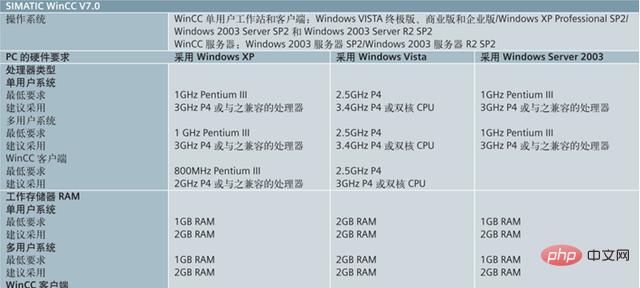
符合相容性要求的作業系統和軟體,請參考軟體相容性清單。強烈建議在純淨的作業系統下安裝WinCC軟體。如果作為學習,在電腦中安裝多種軟體是難免的,這樣建議使用虛擬機,把WinCC安裝在虛擬機內。
安裝WinCC之前關閉防毒軟體。
安裝STEP7。 STEP7不是必須安裝,但建議至少在工程師站上安裝STEP7軟體,能更好地利用全整合自動化的優勢。
以上條件滿足後,可以開始安裝WinCC,注意安裝WinCC的順序應為:
#1.安裝STEP7
2.在Windows控制面板安裝Windows元件
如訊息佇列,IIS等。 WinCC的運作需要這些元件的支持,如果安裝WinCC是沒有發現這些元件,會提示安裝。
3.安裝SQL Server。
4. 安裝各種Windows補丁。
如果提示缺少此補丁,可在安裝光碟Tools資料夾下方找到。
5. 安裝WinCC軟體。
開始安裝WinCC軟體後,選擇自訂安裝,然後全選安裝。
6.套用安全控制設定。
安裝WinCC的最後一步要求套用安全控制設置,點選「應用」即可。
7.安裝選件或其他智慧工具,
以上是wincc安裝教程的詳細內容。更多資訊請關注PHP中文網其他相關文章!

